Parte 2 Preparativos para la instalación de Microsoft Exchange 2013.
En el siguiente índice de contenidos podréis ir saltando a vuestra discreción a la parte que más os interese del documento.
- Parte 1 Preparativos de Active Directory y Exchange 2010.
- Parte 2 Preparativos para la instalación de Microsoft Exchange 2013.
- Parte 3 Instalación del servidor Microsoft Exchange 2013.
- Parte 4 Ubicar Bases de Datos Exchange 2013.
- Parte 5 Configurar el conector de envió de Exchange 2013.
- Parte 6 Configurar Outlook Anywhere.
- Parte 7 Configurar Certificado de Microsoft Exchange 2013.
- Parte 8 Transferencia de los buzones de la base de datos de Exchange.
- Parte 9 Transferencia de las Carpetas Públicas de Exchange 2010.
- Parte 10 Preparación de la desinstalación de Exchange 2010.
- Parte 11 Desinstalación del servidor Microsoft Exchange 2010.
Lo siguiente que haremos será preparar el servidor al que instalaremos el nuevo Microsoft Exchange 2013.
En primer lugar, seleccionaremos la versión de sistema operativo para nuestro servidor Microsoft Exchange 2013, si tenemos planeado implementar Data Base Availability Group o DAG, por ejemplo, debemos usar.
- Server 2012 Standard.
- Server 2012 Datacenter.
- Windows Server 2008 R2 Enterprise SP1.
La versión Standard de Windows Server 2008 R2, no tiene soporte para Data Base Availability Group con Microsoft Exchange 2013. En nuestro laboratorio hemos instalado un Servidor 2012 Standard.
El segundo paso será que el servidor donde vamos a instalar Exchange 2013, previamente debe ser miembro de nuestro dominio de Active Directory.
Abriremos la ventana de Propiedades del sistema, en nuestro servidor, y agregaremos el nuevo servidor de Exchange a nuestro dominio.
No olvidemos que el sistema operativo tiene que estar actualizado con todas las actualizaciones disponibles hasta la fecha de la migración en la página oficial de descargas de Microsoft, Windows Update.
En nuestro laboratorio, instalaremos el nuevo servidor Exchange 2013 en un equipo que no es el Domain Controller, de modo que tendremos que instalar las herramientas de Active Directory, ejecutaremos el comando siguiente.
Seguidamente, vamos a comenzar con la instalación de los requisitos previos de Microsoft Exchange Server 2013 sobre nuestro servidor Windows Server 2012 R2, para ello abriremos como administrador una consola de PowerShell ejecutaremos el comando siguiente.
Install-WindowsFeature AS-HTTP-Activation, Desktop-Experience, NET-Framework-45-Features, RPC-over-HTTP-proxy, RSAT-Clustering, RSAT-Clustering-CmdInterface, RSAT-Clustering-Mgmt, RSAT-Clustering-PowerShell, Web-Mgmt-Console, WAS-Process-Model, Web-Asp-Net45, Web-Basic-Auth, Web-Client-Auth, Web-Digest-Auth, Web-Dir-Browsing, Web-Dyn-Compression, Web-Http-Errors, Web-Http-Logging, Web-Http-Redirect, Web-Http-Tracing, Web-ISAPI-Ext, Web-ISAPI-Filter, Web-Lgcy-Mgmt-Console, Web-Metabase, Web-Mgmt-Console, Web-Mgmt-Service, Web-Net-Ext45, Web-Request-Monitor, Web-Server, Web-Stat-Compression, Web-Static-Content, Web-Windows-Auth, Web-WMI, Windows-Identity-Foundation
Una vez terminemos el reinicio, descargaremos tres aplicaciones que son requisitos previos a la instalación del producto.
- Microsoft Unified Communications Managed API 4.0.
- Microsoft Office 2010 Filter Pack.
- Microsoft Office 2010 Filter Pack Service Pack 1.
Una vez descargados los tres archivos de instalación, empezaremos instalando Microsoft Unified Communications Managed API 4.0, seleccionaremos y ejecutaremos el fichero de instalación.
Seguiremos el sencillo asistente de instalación, y terminado, fácil, fácil.
Continuaremos ejecutando el instalador de Microsoft Office 2010 Filter Pack 2.0 para sistemas operativos de 64 bit.
Como en el paso anterior debernos seguir el sencillo asistente de instalación de Microsoft Filter Pack.
Por último instalaremos el Service Pack 1 para Microsoft Office 2010 Filter Pack de 64 bit
Muy fácil.
Añadiremos, si no la tenemos instalada ya la Feature de Media Foundation usando el siguiente comando de PowerShell.
Install-WindowsFeature Server-Media-Foundation
En nuestro laboratorio ya tenemos previamente instalada dicha Feature. Si no fuera así la instalaría y nos pediría un reinicio del sistema.
En nuestro laboratorio ya tenemos previamente instalada dicha Feature. Si no fuera así la instalaría y nos pediría un reinicio del sistema.
Aprovecharemos, para reiniciar el servidor y así aplicar todos los cambios que hemos realizado.
Continuar leyendo el procedimiento de migración de Exchange 2010 a 2013 en el siguiente enlace:
Enlaces relacionados
Introducción - Preparación del entorno de producción.Preparación del servidor Windows 2008 R2 para Exchange 2010.
Instalción de Microsoft Exchange 2010.
Mover libreta de direcciones sin Conexión.
Creación de un conector de envío.
Ubicar la base de datos del servidor Exchange 2010.
Mover buzones de los usuarios.
Mover las carpetas publicas.
Replicar Free Busy Folder.
Servicios de actualización de destinatarios.
Eliminar los conectores de grupo de enrutamientos.
Eliminar el almacén del buzón y carpetas públicas de Exchange 2003.
Desinstalar Microsoft Exchange Server 2003.


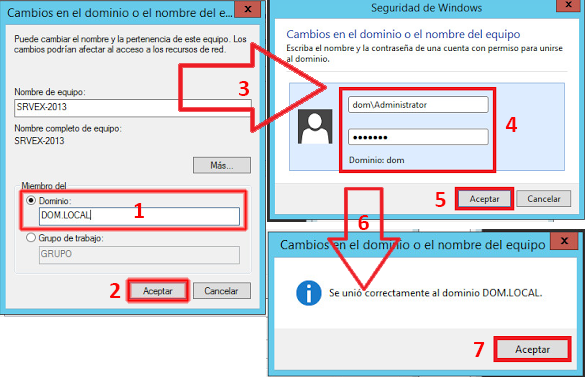



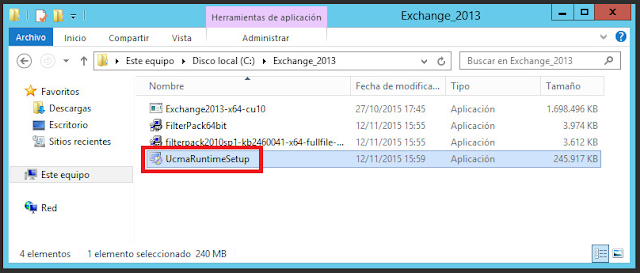
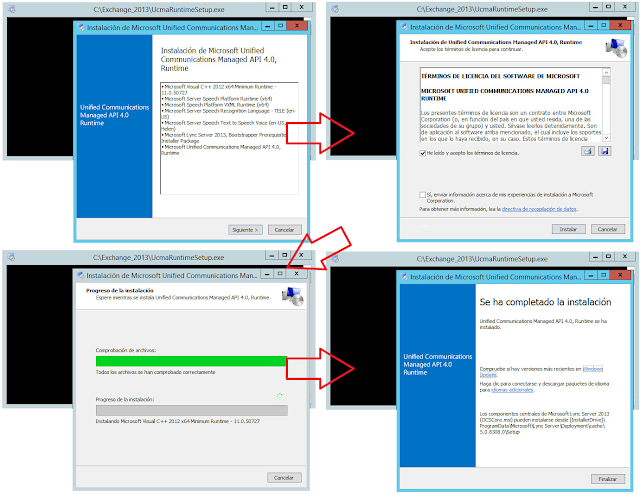
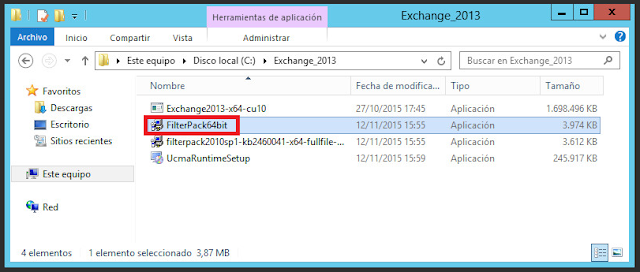
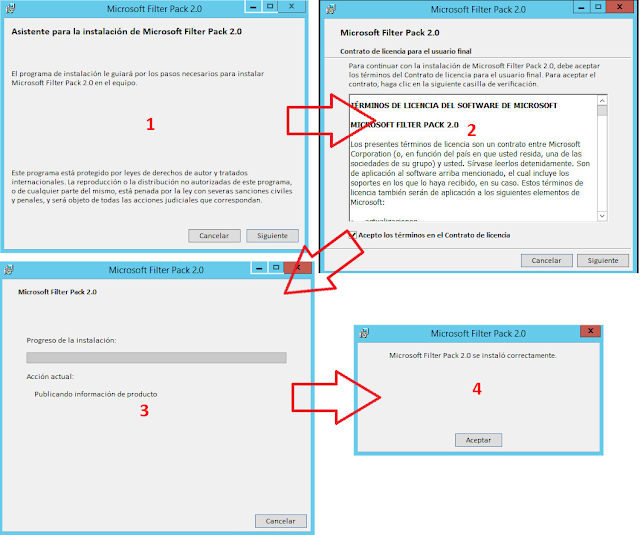




No hay comentarios:
Publicar un comentario